Pro většinu uživatelů notebooků Sony Vaio je pro ochranu soukromí vždy nastaveno heslo systému Windows. Musíš reset hesla na Sony Vaio pokud jste zapomněli heslo nebo jste heslo Sony Vaio zablokovali/ztratili. Může to být velký problém, protože musíte vyhledat pomoc v servisním středisku. Tento článek vás může zachránit. Představí 3 řešení, jak odstranit heslo na notebooku Sony Vaio s Windows 10/8.1/8/7.
- Část 1. Obnovení hesla na notebooku Sony Vaio pomocí softwaru PassFab
- Část 2. Odstranění hesla na notebooku Sony Vaio pomocí disku pro resetování hesla (pracujte pouze s předem připraveným resetovacím diskem)
- Část 3. Obnovení hesla na Sony Vaio pomocí příkazového řádku (platí pouze pro odemčený notebook)
Část 1. Obnovení hesla na notebooku Sony Vaio pomocí softwaru PassFab
Obecně platí, že většina lidí si nezvykne vytvářet disketu pro resetování hesla. Zasekli se na rozhraní pro zadávání hesla a neměli co dělat, když zapomněli přihlašovací heslo Sony Vaio. S pomocí nástroje pro obnovu hesla Sony Vaio to již nebude problém, PassFab 4WinKey . Umožňuje vám resetovat heslo správce/host na notebooku Sony Vaio bez disku.
Krok 1. Stáhněte a nainstalujte PassFab 4WinKey na odemčený počítač a spusťte jej. K vypálení disku pro resetování hesla použijte disk CD/DVD nebo USB.

Krok 2. Vložte spouštěcí disk pro obnovení hesla do uzamčeného notebooku Sony Vaio. Spusťte počítač z tohoto disku. Restartujte jej a poté získáte přístup k rozhraní pro obnovení hesla systému Windows. Vyberte svůj systém Windows, vyberte svůj uzamčený účet a poté jej resetujte nebo odeberte.

Krok 3 Po odstranění/resetování hesla můžete v případě potřeby vytvořit nové heslo a poté restartovat počítač s novým heslem.

Část 2. Odstranění hesla na notebooku Sony Vaio pomocí disku pro resetování hesla (pracujte pouze s předem připraveným resetovacím diskem)
Pokud jste si před uzamčením počítače připravili disk pro resetování hesla, můžete určitě obejít heslo na notebooku Sony Vaio pomocí disku pro obnovení hesla. Musíte vědět, že je použitelný pouze pro místní uživatelský účet Windows.
Krok 1. Zadejte několikrát nesprávné heslo, dokud se pod lištou hesla nezobrazí „Resetovat heslo“. Klikněte na "Obnovit heslo".
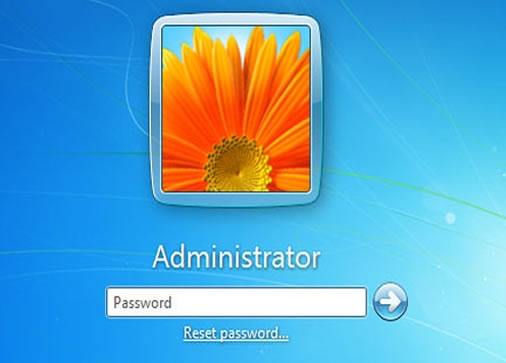
Krok 2. Jakmile se otevře „Průvodce resetováním hesla“, vložte disketu pro resetování hesla do uzamčeného Sony Vaio. Vyberte klíč hesla z rozevíracího seznamu. Klikněte na "Další".
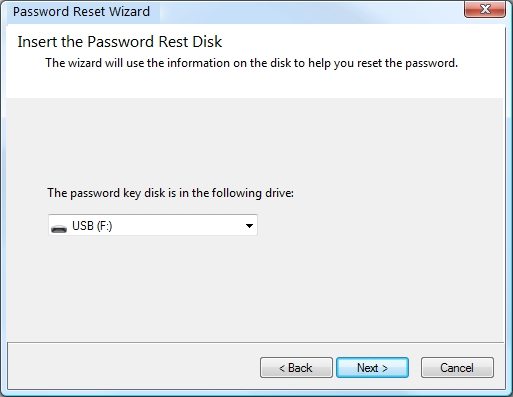
Krok 3 Zadejte nové heslo a potvrďte. Pro případ, že byste znovu ztratili heslo notebooku Sony Vaio, můžete zadat nápovědu k novému heslu.
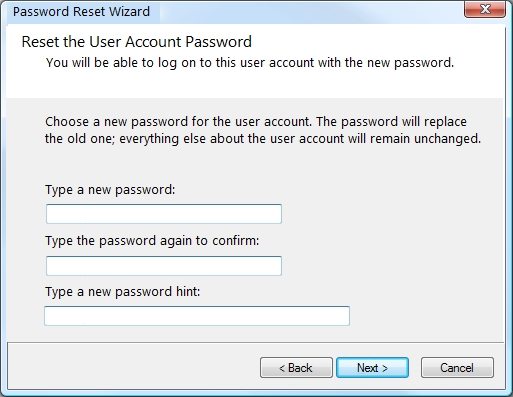
Část 3. Obnovení hesla na Sony Vaio pomocí příkazového řádku (platí pouze pro odemčený notebook)
Notebook Sony Vaio můžete odemknout pomocí příkazového řádku, který lze použít pouze pro odemčený notebook. A musíte vyhodnotit, zda můžete nést riziko ztráty dat nebo poškození systému. Pokud ne, postupujte podle první metody.
Krok 1. Stisknutím kombinace kláves "Windows" a "R" otevřete příkazové pole "Spustit". Zadejte "cmd" a stiskněte klávesu "Enter" pro spuštění příkazového řádku.
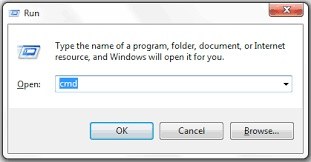
Krok 2. Do příkazového řádku zadejte příkaz „net user“ a stiskněte klávesu „Enter“. Zobrazí se vám uživatelský účet.
Krok 3 Zadejte „net username new password“ pro vytvoření nového hesla. Například, pokud chcete vytvořit nové heslo pro uživatele "Dave", stačí zadat příkaz "net user Dave nové heslo" a stisknout Enter. Pokud chcete heslo odstranit, nahraďte „nové heslo“ „*“.
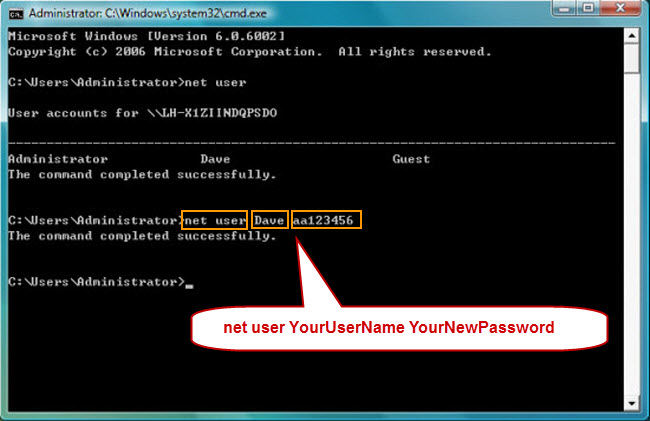
Poté se můžete přihlásit k počítači pomocí nově vytvořeného hesla.
Sečteno a podtrženo
Pokud nejste počítačový pitomec nebo nechcete přijít o svá data, PassFab 4WinKey , odstranění hesla Sony Vaio, zachrání život, když zapomenete/ztratíte heslo. Pokud narazíte na jiné problémy, zanechte nám prosím zprávu.